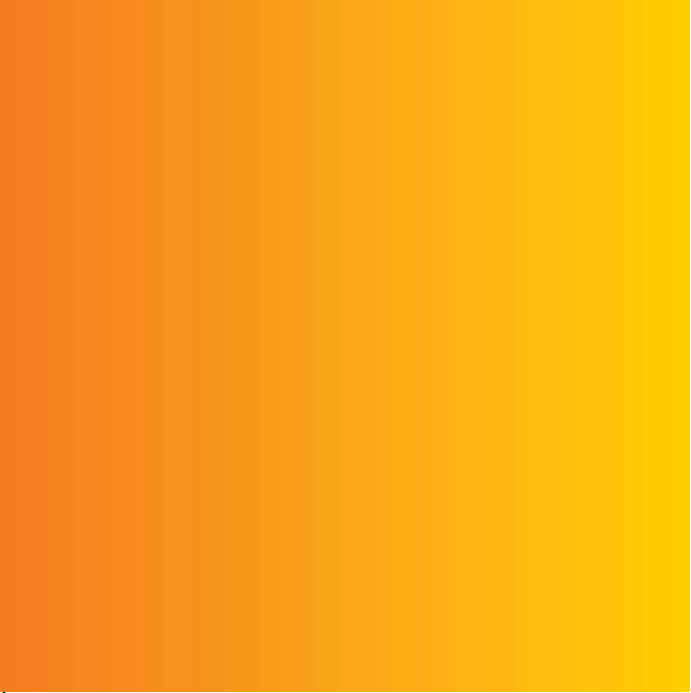
Sony Ericsson W960i cep telefonunu satın aldığınız için sizi
tebrik ederiz. Telefonunuzda saatlerce müzik saklayın ve
dokunmatik Walkman® müzik çaların keyfine varın. Daha
fazla ürün içeriği için www.sonyericsson.com/fun adresine
gidin.
Araçlar, ücretsiz online veri deposu, özel fırsatlar,
haberler almak ve yarışmalara katılmak için
www.sonyericsson.com/myphone adresine şimdi kaydolun.
Ürün desteği için www.sonyericsson.com/support
adresine gidin.
This is the Internet version of the User's guide. © Print only for private use.

Aksesuarlar – Telefonunuz için daha fazlası
Müzik Masa Standı MDS-65
Portatif hoparlörle telefonunuzdaki
müziğin keyfini evinizde, tatilde veya
ofisinizde çıkarın.
Portatif Stereo Mikrofon
Kulaklık HPM-90
Parlak ekranıyla harika bir handsfree
çözümü – kimin aradığını ve hangi
parçanın çaldığını görebilirsiniz.
Bluetooth™ Müzik Alıcısı
MBR-100
Mükemmel ses kalitesi için
telefonunuzdaki müziği müzik
setinizde çalın
Bu aksesuarlar ayrı olarak satın alınabilir, ancak tümü ülkenizde satılmıyor olabilir.
Aksesuarların tümünü görmek için www.sonyericsson.com/accessories adresine gidin.
This is the Internet version of the User's guide. © Print only for private use.

İçindekiler
Kullanıma başlama ............. 3
Telefonunu tanıma ............ 11
Çağrılar ............................. 21
Walkman® oynatıcı .......... 28
Mesajlar ............................ 32
Resimler ............................ 39
Eğlence ............................. 44
Bağlantılar ......................... 49
Diğer özellikler .................. 54
Önemli bilgiler ................... 57
Dizin .................................. 66
Sony Ericsson W960i
UMTS 2100 GSM 900/1800/1900
Bu Kullanıcı kılavuzu Sony Ericsson Mobile
Communications AB veya bağlı yerel şirketi
tarafından herhangi bir garanti olmaksızın
basılmıştır. Yazım hataları, mevcut bilgilerin doğru
olmaması veya programda ve/veya ekipmanda
yapılmış geliştirmeler nedeniyle bu Kullanıcı
kılavuzunda yapılması gereken değişiklikler, Sony
Ericsson Mobile Communications AB veya bağlı
yerel şirketi tarafından bir bildirimde
bulunulmaksızın herhangi bir zamanda
uygulanabilir. Ancak bu değişikler Kullanıcı
kılavuzunun yeni baskılarına eklenecektir.
Tüm hakları saklıdır.
©Sony Ericsson Mobile Communications AB,
2007
Basım numarası: TR/LZT 162 122 R1A
Lütfen dikkat:
Bu Kullanıcı kılavuzundaki servislerin bazılarını
şebekelerin tümü desteklememektedir. Bu, GSM
Uluslararası Acil Durum Arama Numarası 112 için
de geçerlidir.
Belirli bir servisi kullanıp kullanamayacağınız
hakkında şüpheniz varsa, lütfen şebeke
operatörünüze veya servis sağlayıcınıza başvurun.
Lütfen cep telefonunuzu kullanmaya başlamadan
önce Güvenli ve verimli kullanım için esaslar ve
Sınırlı Garanti bölümlerini okuyun.
Cep telefonunuzla zil sesleri gibi ilave içerikleri
indirebilir, kaydedebilir ve başkalarına iletebilirsiniz.
Bu tür içeriklerin kullanımı üçüncü şahısların ilgili
telif hakları yasalarının getirdiği kısıtlamalar dahil
ancak bunlarla sınırlı olmayan hakları tarafından
kısıtlanmış veya yasaklanmış olabilir. Cep
telefonunuzu kullanarak indirdiğiniz ve ilettiğiniz
ilave içerikler tamamen sizin sorumluluğunuzdadır,
Sony Ericsson'ın değil. İlave içerikleri kullanmaya
başlamadan önce, lütfen kullanım amacınıza ait
düzgün lisansa ya da izne sahip olduğunuzdan
emin olun. Sony Ericsson ilave içeriklerin veya diğer
üçüncü şahıs içeriklerinin doğruluğunu,
bütünlüğünü veya kalitesini garanti etmez. Hiçbir
koşul altında, ilave içeriklerin veya diğer üçüncü
şahıs içeriklerinin uygunsuz kullanımından Sony
Ericsson sorumlu tutulamaz.
PlayNow, TrackID ve MusicDJ, Sony Ericsson
Mobile Communications AB şirketinin ticari
This is the Internet version of the User's guide. © Print only for private use.
1İçindekiler

markaları veya tescilli ticari markalarıdır. TrackID™
Gracenote Mobile MusicID™ temellidir. Gracenote
ve Gracenote Mobile MusicID, Gracenote, Inc
şirketinin ticari markaları veya tescilli ticari
markalarıdır.
Sony, WALKMAN, WALKMAN logosu ve simgesi
Sony Corporation şirketinin ticari markaları veya
tescilli ticari markalarıdır.
Ericsson, Telefonaktiebolaget LM Ericsson
şirketinin tescilli ticari markasıdır.
Bluetooth, Bluetooth SIG Inc. şirketinin ticari
markası veya tescilli ticari markasıdır.
Real, RealNetworks, Inc. şirketinin ticari markası
veya tescilli ticari markasıdır. RealPlayer® for
Mobile, RealNetworks, Inc. şirketinden lisans
alınarak dahil edilmiştir. Tüm hakları saklıdır.
Adobe Photoshop Album Starter Edition ve Adobe
Acrobat, Adobe Systems Incorporated şirketinin
ticari markaları veya tescilli ticari markalarıdır.
Microsoft, Microsoft Excel, Microsoft Word,
Microsoft Outlook, Windows, Microsoft Exchange
ActiveSync ve Microsoft PowerPoint, Microsoft
Corporation şirketinin ABD veya diğer ülkelerdeki
ticari markaları veya tescilli ticari markalarıdır.
Java ve tüm Java tabanlı ticari markalar ve logolar
Amerika'da ve diğer ülkelerde Sun Microsystems,
Inc. şirketinin ticari markaları veya tescilli ticari
markalarıdır.
Sun™ Java™ J2ME™ için son kullanıcı lisans
anlaşması.
1 Sınırlamalar: Yazılım, telif hakları Sun şirketine ait
gizlilik derecesi olan bilgilerdir ve tüm kopyalarına
ilişkin mülkiyet hakları Sun ve/veya lisans sahibi
olanlara aittir. Müşteri Yazılım'ı değiştiremez,
bileşenlerine ayıramaz, kodlarını çözemez veya
üzerinde ters mühendislik yapamaz. Yazılım, tüm
olarak veya parçalar halinde kiralanamaz,
devredilemez veya lisansı başkasına verilemez.
2 İhracat Yönetmelikleri: Yazılım ve teknik verileri, ilgili
yönetmelikleri dahil olmak üzere A.B.D. İhracat
İdaresi Kanunu'na tabidir ve diğer ülkelerdeki ithalat
ve ihracat düzenlemelerine tabi olabilir. Müşteri, söz
konusu yasal düzenlemelere kesinlikle uymayı
taahhüt ettiği gibi Yazılım'ı ihraç, geçici ithal veya
ithal etmek için gereken izinlerin alınmasının kendi
sorumluluğunda olduğunu teyit eder. Yazılım, (i)
Küba, Irak, İran, Kuzey Kore, Libya, Sudan,
Suriye'nin (bu liste zaman zaman yenilenebilir) veya
A.B.D. tarafından mal ihracına ambargo konulan
ülkelerin vatandaşları ve bu ülkelerde ikamet
edenler tarafından, (ii) A.B.D. Maliye Bakanlığı'nın
Özel Olarak Belirtilmiş Ülkeler listesinde veya
A.B.D. Ticaret Bakanlığı'nın Sınırlama Tablosu'nda
bulunan kişiler tarafından indirilemez ve de bu
ülkelere ihraç edilemez veya bu ülkelere ihraç
etmek üzere geçici ithal edilemez.
3 Sınırlı Haklar: A.B.D. hükümeti tarafından kullanımı,
çoğaltılması veya açıklanması ilgili DFARS 252,2277013(c) (1) (ii) ve FAR 52,227-19(c) (2)
yönetmeliklerinde belirtilen Teknik Verilere ve
Bilgisayar Yazılımına İlişkin Haklar maddelerinde
sıralanan sınırlamalara tabidir.
Burada bahsedilen diğer ürün ve şirket adları,
sahiplerinin ticari markaları olabilir.
İşbu belgede açıklıkla belirtilmeyen haklar saklıdır.
Tüm resim ve çizimler yalnızca örnek amaçlıdır ve
telefonun gerçek görünüşünü tam yansıtmayabilir.
2 İçindekiler
This is the Internet version of the User's guide. © Print only for private use.
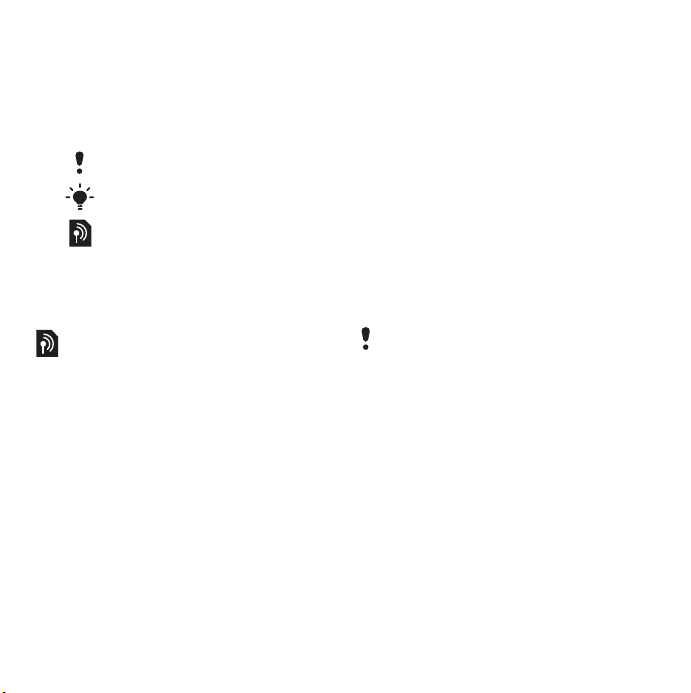
Kullanıma başlama
Talimat simgeleri
Kullanıcı kılavuzunda şu simgeler
kullanılmaktadır:
Not
İpucu
Bir servis veya işlevin şebekeye
veya aboneliğe bağlı olduğunu
gösterir. Daha fazla bilgi için
şebeke operatörünüze
başvurun.
İlave yardım
Telefonunuzun kullanıcı belgelerinin
tamamı aşağıdakilerden oluşur:
• Kullanıcı kılavuzu – telefonunuzu
kullanmaya başlamak için gerekli
bilgilerle birlikte telefonunuza genel
bir bakış.
• Telefondaki yardım – telefonunuzun
içinde kendi yardımı vardır.
Uygulamaların çoğunda Yardım'a
Diğer menüsünden erişebilirsiniz.
• Web kılavuzu – telefonunuzda
mevcut özelliklerle ilgili adım adım
talimatları ve ek bilgiler içeren
güncel Kullanıcı kılavuzu. Web
kılavuzuna www.sonyericsson.com/
support adresinden erişebilirsiniz.
Telefonunuzda Internet bağlantısı
kuruluysa, Web kılavuzuna
telefonunuzun Web tarayıcısından
da erişebilirsiniz.
Web kılavuzuna telefonunuzdan
erişmek için
1 Bekleme'de Ana menü > Web'i seçin.
2 Diğer > Göster > Bookmarklar > Web
Kılavuzu'nu seçin.
Web kılavuzuna telefonunuzdan
erişmenin, kullandığınız Internet
bağlantısına bağlı olarak belli bir maliyeti
olabilir. Daha fazla bilgi için şebeke
operatörünüze başvurun.
This is the Internet version of the User's guide. © Print only for private use.
3Kullanıma başlama

Telefona genel bakış
1 Açma/kapama düğmesi
2 Kalem
3Kayış gözü
4Jog Dial
5 Multimedya tuşu – çal/durdur
6 Multimedya tuşu – önceki
7 Geri düğmesi
8Sessiz tuşu
9Walkman tuşu
10 C tuşu (Sil)
11 Multimedya tuşu – sonraki
12 Ekran
13 Ön kamera
14 Kulak hoparlörü
4 Kullanıma başlama
This is the Internet version of the User's guide. © Print only for private use.
1
2
3
4
5
6
7
14
13
12
11
10
9
8

15 Sesi aç tuşu
16 Sesi kıs tuşu
17 Kamera tuşu
18 Şarj cihazı ve aksesuar
konnektörü
19 Gösterge ışığı
20 Mikrofon
21 Pil kapağı
22 Arka kamera
23 Kamera ışığı
24 Hoparlör
17
18
15
16
24
23
22
21
19
This is the Internet version of the User's guide. © Print only for private use.
20
5Kullanıma başlama

Paket
1
2
9
8
7
5
4
3
1 Telefon
2 Şarj cihazı
3 Stereo portatif handsfree
4Pil
5USB kablosu
6 Kılıf
6 Kullanıma başlama
This is the Internet version of the User's guide. © Print only for private use.
7Yedek kalem
8 Kullanıcı belgeleri
9 Sony Ericsson PC Suite for
Smartphones CD'si
Paketinizde listelenen parçalardan
herhangi biri yoksa, ürünü satın aldığınız
bayiye başvurun.
6
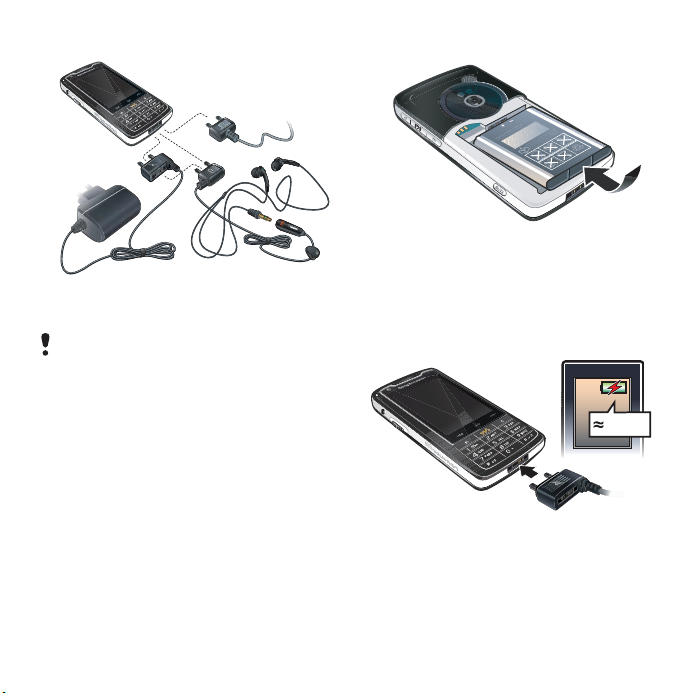
Aksesuarları takma
Aksesuarı takmak için
• Aksesuarı telefonun altına takın.
Aksesuarı telefondan ayırmak için fişini
yukarı doğru bükün.
Telefonunuzu kullanmadan önce
Pil
Telefonunuzu aldığınızda telefon pili
kısmen şarj edilmiştir. Telefonun
altındaki gösterge ışığı kırmızı yanıp
söndüğünde veya ekranda zayıf pil
mesajı belirdiğinde, pili şarj etmeniz
gerekir.
Pili takmak için
1 Pil kapağını, kapağın üst kısmına
hafifçe bastırıp telefonun altına doğru
kaydırarak açın.
2 Pili takın.
3 Kapağı kaydırarak yerine geri takın.
Pili şarj etmek için
2,5 s
1 Pilin takılı olduğundan emin olun.
2 Şarj cihazını telefona takın.
This is the Internet version of the User's guide. © Print only for private use.
7Kullanıma başlama

3 Şarj cihazını elektrik prizine takın.
Telefonun altındaki yeşil gösterge ışığı
şarj sırasında yanar. Şarj edildiği sırada
telefon kapalıysa, kırmızı bir gösterge
ışığı yanar.
Telefonunuzu şarj edilirken
kullanabilirsiniz. Pili istediğiniz zaman ve
2,5 saatten fazla ya da az şarj
edebilirsiniz. Pile zarar vermeden şarj
işlemini yarıda kesebilirsiniz.
Şarj cihazını telefondan çıkarmak için
• Fişini yukarı doğru bükerek şarj
cihazını çıkarın.
SIM kart
Bir şebeke operatörüne abone
olduğunuzda bir SIM (Abone Kimlik
Modülü) kart alırsınız. SIM kartta
telefon numaranız, aboneliğinize dahil
servisler ve telefon rehberi bilgileriniz
bulunur. SIM kartla birlikte bir PIN
kodu verilir ve istenirse telefonu ilk
açışınızda bu kodu girmeniz gerekir.
SIM kartı takmak için
1 Telefonu şarj cihazından çekin
(bağlıysa).
2 Pil kapağını, kapağın üst kısmına
hafifçe bastırıp telefonun altına doğru
kaydırarak açın.
3 Takılıysa pili çıkarın.
4 SIM kartı SIM kart yuvasına yerleştirin.
5 Pili takın.
6 Kapağı kaydırarak yerine geri takın.
IMEI numarası
IMEI (Uluslararası Portatif Cihaz
Kimliği) 15 haneli bir sayıdır.
Operatörünüz telefonunuzun çalınması
halinde, telefonunuzu kullanıma
tamamen kapatmak için IMEI
numarasını kullanabilir. Numara pil
bölmesinin içinde yazar Numarayı
telefon ekranında da
görüntüleyebilirsiniz.
8 Kullanıma başlama
This is the Internet version of the User's guide. © Print only for private use.
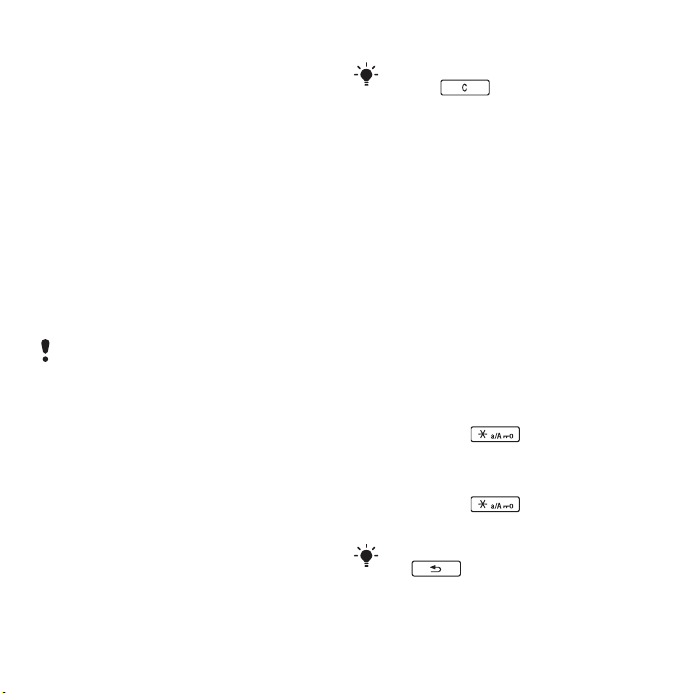
Telefonunuzda IMEI numarasını
görüntülemek için
• Bekleme'de *#06# yazın.
Bakım talimatları
• Ekranı temizlerken nemli bir bez
kullanın.
• Ekrana dokunmak için yalnızca
telefonun kendi kalemini veya parmak
uçlarınızı kullanın.
Ayrıntılı bakım talimatları için bkz.
Ürünü güvenli kullanmak için öneriler
(cep telefonu, pil, şarj ünitesi ve diğer
aksesuarlar), sayfa 59.
İlk başlatma
Telefonunuzu kullanabilmeniz için SIM
kartınızı takmanız ve pili takıp şarj
etmeniz gerekir.
Telefonu açmak için
1 Açma/kapama düğmesini basılı tutun.
2 Telefonu aç'ı seçin.
3 Dili seçin.
4 İstenirse, PIN kodunuzu girin.
5 Tamam'ı seçin.
PIN kodunuzu girerken hata yapmanız
halinde, tuşuna basarak
numarayı silebilirsiniz. PIN kodunu üst
üste üç kez yanlış girerseniz, SIM kart
bloke edilir. Blokeyi kaldırmak için SIM
kartınızla birlikte verilen PUK kodunu
girmeniz gerekir.
Tuş kilidi
Telefonunuzun otomatik tuş kilidi
özelliği vardır. Bu özellik varsayılan
olarak açıktır.
Otomatik tuş kilidini kapatmak için
1 Bekleme'de Ana menü > Araçalr >
Denetim masası > Güvenlik > Kilitler'i
seçin.
2 Otomatik tuş kilidi onay kutusunun
işaretini kaldırın.
Tuş kilidini açmak için
1 Bekleme'de tuşuna basın.
2 Kilidi aç'ı seçin.
Tuşları manuel kilitlemek için
1 Bekleme'de tuşuna basın.
2 Tuş kilidi'ni seçin.
Tuşları kilitlemek veya tuş kilidini açmak
için tuşunu da basılı tutabilirsiniz.
This is the Internet version of the User's guide. © Print only for private use.
9Kullanıma başlama

Telefon kilitleri hakkında daha fazla
bilgi için Web kılavuzunda Denetim
masası bölümüne bakın.
Sihirbazlar
Sihirbazlar telefonunuzun ayarlarını
yapmakta size yardımcı olur.
• Kurulum Sihirbazı – telefonunuzun
bazı temel ayarlarını yapmanıza
yardımcı olur. Sihirbaz telefonu ilk
kullandığınızda açılır, ancak bu
sihirbaza Ana menü > Araçlar >
Denetim masası > Diğer > Kurulum
sihirbazı'ndan da erişebilirsiniz.
• Internet sihirbazı – Internet ve MMS
(Multimedya Mesaj Servisi) ayarlarını
otomatik indirir. Sihirbaz telefonu ilk
kullandığınızda açılır, ancak bu
sihirbaza Ana menü > Araçlar >
Denetim masası > Bağlantılar >
Internet sihirbazı'ndan da
erişebilirsiniz.
• E-mail sihirbazı – telefonunuzda bir
e-mail hesabı kurmanıza yardımcı
olur. Bu sihirbaza Ana menü >
Araçlar > Denetim masası >
Mesajlar > E-mail sihirbazı'ndan da
erişebilirsiniz.
Telefonunuz bir operatör tarafından
kilitlenmişse, Internet ayarları önceden
yapılmış olabilir ve bu durumda Internet
sihirbazı telefonunuzu ilk kez
kullandığınızda açılmaz.
10 Kullanıma başlama
This is the Internet version of the User's guide. © Print only for private use.

Telefonunu tanıma
Telefonu açma ve kapama
Telefonunuzu iki ayrı modda
çalıştırabilirsiniz:
• Telefonu aç – tüm işlevler.
• Flight mode – sınırlı işlevler; şebeke
ve radyo işlevleri kapalıdır.
Flight mode'u hastane ve uçaklar gibi
cep telefonu kullanımının yasak olduğu
yerlerde kullanabilirsiniz.
Telefonu telefon modunda açmak
için
1 Açma/kapama düğmesini basılı tutun.
2 Telefonu aç'ı seçin.
Telefonu flight mode'da açmak için
1 Açma/kapama düğmesini basılı tutun.
2 Flight mode'u seçin.
Telefonu kapatmak için
1 Açma/kapama düğmesini basılı tutun.
2 Kapat'ı seçin.
Ekran
Ekran dokunmatiktir. Ekranda seçim
yapmak için kalemle veya parmak
ucunuzla dokunun.
1
2
3
1 Durum simgelerinin
2 Durum çubuğu menüsü
3 Ekran düğmeleri çubuğu
Notlar
DüzenleKaydet Diğer
bulunduğu Durum çubuğu
This is the Internet version of the User's guide. © Print only for private use.
11Telefonunu tanıma
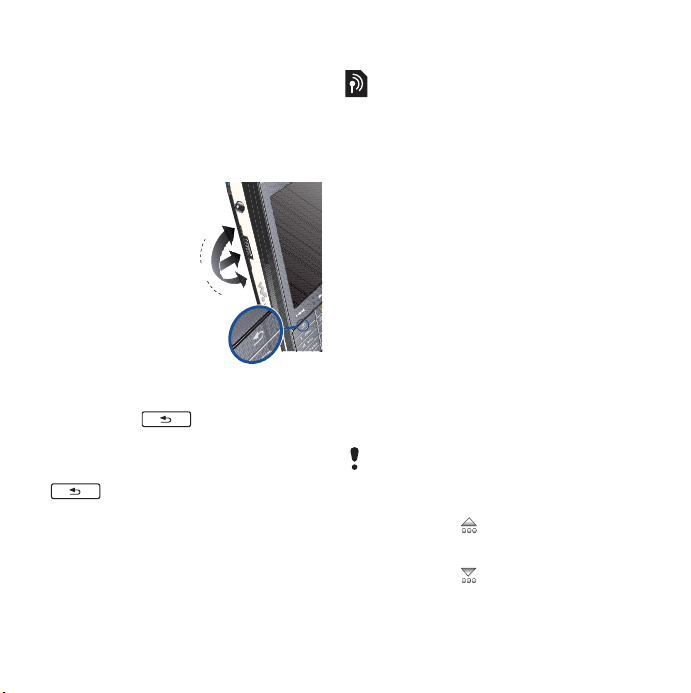
Gezinme
Menüler arasında gezinmek ve seçim
yapmak için Jog Dial'ı, geri düğmesini,
kalemi, klavye gezinti tuşlarını, ekran
düğmelerini ve hatta parmak uçlarınızı
kullanabilirsiniz.
Jog Dial
Listeleri yukarı ve
aşağı kaydırmak
ve ses düzeyini
ayarlamak için
Jog Dial'ı
döndürebilirsiniz.
Vurgulu öğeyi
seçmek için Jog
Dial'a
basabilirsiniz.
Geri düğmesi
Önceki ekran veya menüye geri
dönmek için düğmesine
basabilirsiniz. Bekleme'ye geri
dönmek veya Bekleme'deyken tuşları
kilitlemek veya tuş kilidini açmak için
düğmesini basılı tutun.
Kalem
Ekranda gezinmek ve seçim yapmak
için veya ekrana sığmayan multimedya
resimleri üzerinde gezinmek için
kalemle ekrana dokunabilirsiniz.
Yukarı
İçeri
Geri
düğmesi
Aşağı
Uygulamaları bulma
Bekleme
Telefonunuzu açtığınızdaki ilk ekran
olan Bekleme pek çok görev için
başlangıç noktasıdır. Bekleme'nin
görünümünü Ana menü > Araçlar >
Denetim masası> Cihaz > Bekleme
uygulaması'ndan aşağıdakilere
değiştirebilirsiniz:
• Walkman – Walkman® oynatıcıya
ve kısayollara kolayca erişin.
• İş – Bugün görünümünü ve
kısayolları gösterir.
• Yok – saatin büyütülmüş
görünümünü gösterir.
Kısayollar
Sık kullanılan uygulamalara erişmek
için kısayolları ayarlayabilirsiniz.
Kısayollar ekleyebilir veya
değiştirebilirsiniz.
Bekleme uygulaması olarak Yok seçilirse,
Kısayollar'a erişemezsiniz.
Kısayollar'ı göstermek için
• Bekleme'de simgesini seçin.
Kısayollar'ı gizlemek için
• Bekleme'de simgesini seçin.
12 Telefonunu tanıma
This is the Internet version of the User's guide. © Print only for private use.

Yeni Kısayol eklemek için
1 simgesini seçin.
2 Kısayol eklemek istediğiniz
uygulamayı seçin.
3 Kısayolun adını veya simgesini
değiştirin ya da varsayılan seçenekleri
kullanın.
4 Kaydet'i seçin.
Kısayol'u değiştirmek için
1 Değiştirmek istediğiniz kısayolu seçin.
2 Diğer > Değiştir'i seçin.
3 Kısayol eklemek istediğiniz
uygulamayı seçin.
4 Kısayolun adını veya simgesini
değiştirin ya da varsayılan seçenekleri
kullanın.
5 Kaydet'i seçin.
Ana menü
Telefonunuzdaki tüm uygulamalara
Ana menü'den erişebilirsiniz. Ana
menü'deki uygulamaları simge veya
liste halinde görüntüleyebilirsiniz.
Ana menü'ye erişmek için
• Bekleme'de simgesini seçin.
Ana menü'ye ayrıca Menü'den veya
(kullanılan Bekleme uygulamasına
bağlı olarak) Bekleme
erişebilirsiniz.
'den de
Ana menü'nün görünümünü
değiştirmek için
1 Bekleme'de simgesini seçin.
2 Diğer'i seçin.
3 İstediğiniz Ana menü görünümünü
seçmek için onay kutusunu işaretleyin.
This is the Internet version of the User's guide. © Print only for private use.
13Telefonunu tanıma

Ana menü'ye genel bakış
Multimedya* Web* Eğlence
Kamera
İlave uygulamalar
RSS beslemeleri
PlayNow™
Resim galerisi
Telefon Mesajlar WALKMAN
Telefon
Çağrı dökümü
Hızlı kayıtlar
Video telefon
Ajanda Rehber Araçlar*
Takvim
Notlar
Görevler
Quickoffice
Pdf+
Kartvizit tarayıcı
* Menülerden bazıları operatöre, şebekeye ve aboneliğe bağlıdır.
Sesli postayı ara
Yeni mesaj yaz
Gelen kutusu
Giden kutusu
Taslak
Gönderilen
SIM
FM radyo
Video
Online medya
MusicDJ™
Ses kaydedici
Vijay Singh Pro Golf 3D
QuadraPop
Demo
Denetim masası
Dosya yöneticisi
Exchange ActiveSync
Online servisler
Bağlantılar yöntc
Uzaktan senkr
Hesap makinesi
Dönüştürücü
Kronometre
Saat
Zamanlayıcı
14 Telefonunu tanıma
This is the Internet version of the User's guide. © Print only for private use.
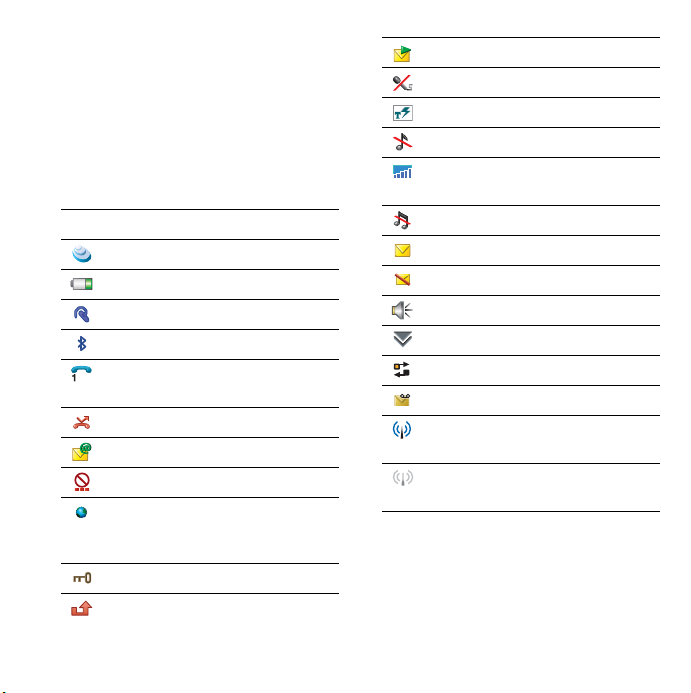
Durum çubuğu
Durum çubuğunda geçerli ayar ve
etkinliklerinizin durumunu gösteren bir
takım simgeler bulunur.
Durum çubuğu simgeleri
Daha fazla bilgi almak veya
uygulamaları başlatmak için simgeleri
seçebilirsiniz.
Simge İşlevi
3G Kullanılabilir
Pil gücü
Bluetooth kulaklık bağlı
Bluetooth etkin
Geçerli hat seçimi (SIM kart
İkili Hat Servisi'ne açık)
Tüm çağrılar yönlendirildi
E-mail mesajı alındı
Flight mode
Internet bağlantısı etkin (veri
transferi yapıldığında yanıp
söner)
Tuş kilidi açık
Cevapsız gelen çağrı
Resimli mesaj alındı
Mikrofon kapalı
Tahmini metin etkin
Zil sesi kapalı
Telefon modunda sinyal gücü,
GPRS kullanılabilir
Sessiz modu
Metin mesajı alındı
SMS kapasitesi dolu
Hoparlör etkin
Durum çubuğu menüsü
Görev yöneticisi
Sesli posta alındı
Kablosuz yerel ağ etkin ve
bağlı
Kablosuz yerel ağ etkin ancak
bağlı değil
Durum çubuğu menüsü
Durum çubuğu menüsünü kullanarak
ilave ayarlara kolayca erişebilirsiniz.
• Yeni çağrı, SMS, MMS ve diğerleri
• Bağlantılar
This is the Internet version of the User's guide. © Print only for private use.
15Telefonunu tanıma

• Ses düzeyi
• Saat
• Tuş kilidi
Durum çubuğu menüsüne erişmek
için
• Durum çubuğunda simgesini
seçin.
Uygulamaları kullanma
Bir uygulamayı başlatmak için
• Kalem veya parmak uçlarınızla
uygulama simgesini seçin veya Jog
Dial'ı döndürerek uygulamayı
vurgulayın ve Jog Dial'a basın.
Uygulamayı kapatmadan terk etmek
için
• Görev yöneticisi'ni kullanarak bir diğer
uygulamaya geçin. Bkz. Görev
yöneticisi, sayfa 16.
Bir uygulamayı kapatmak için
• tuşunu basılı tutun. Tüm veriler
kaydedilir.
Görev yöneticisi
Görev yöneticisi bir uygulamadan
diğerine geçmenize yardımcı olur. Bir
uygulamayı kapatmak yerine Görev
yöneticisi ile terk ederseniz,
uygulamaya bıraktığınız şekilde
dönebilirsiniz. Bu, örneğin bir
uygulamadan diğerine kesme ve
yapıştırma yaptığınızda çok faydalıdır.
Bir diğer uygulamaya geçmek için
1 Durum çubuğundaki simgesine
dokunun veya Diğer > Görev
yöneticisi'ni seçin.
2 Son kullanılan sekmesini seçin.
3 Geçmek istediğiniz uygulamayı, sonra
da Geç'i seçin.
Metin girme
Metin girmenin dört farklı yolu vardır.
• Tuş takımı tahmini – tuş takımına
dayanan tahmin girişi. durum
çubuğunda gösterilir.
• El yazısı tanıma – karakterleri
doğrudan ekrana yazmak için kalemi
kullanın. durum çubuğunda
gösterilir.
• Ekran klavyesi – durum çubuğunda
simgesini seçerek açın.
• Düz metin girişi - tuş takımıyla standart
düz metin girişi. Tuş takımı tahmini
etkin olduğunda düz metin girişi
mümkün değildir.
Telefonunuzda yeni dil seçtiğinizde,
klavye otomatik olarak seçtiğiniz dile
uygun hale dönüşür.
16 Telefonunu tanıma
This is the Internet version of the User's guide. © Print only for private use.

Metni düzenleme
Metin düzenleme seçeneklerine metin
girişi modundayken Diğer'i seçerek
erişebilirsiniz.
Kopyalama veya kesme işlevlerine
erişebilmeniz için metnin vurgulu olması
gerekir.
Metni kalemle vurgulamak için
• Kalemle metnin kenarına bastırın, kısa
bir süre bekleyin ve kalemi metnin
üzerinde sürükleyin.
Tuş takımı tahmini
Tuş takımı tahmini, sözcükteki
harflerden herhangi birinin bulunduğu
tuşa yalnız bir kez basmanızla
sözcüğün girilmesi sağlar. Sözcük
yazdığınız yerde önerilir, diğer sözcük
önerileri listede görüntülenir.
Tuş takımı tahminini etkinleştirmek
için
• tuşunu basılı tutun.
Tuş takımı tahminini kullanarak
"Kalem" sözcüğünü girmek için
1 tuşuna basın.
2 Listede K karakterinin üzerine gelin.
3 tuşuna basın.
4 Listede tahmin edilen Kalem
kelimesinin üzerine gelin.
5 Jog Dial'a basarak Kalem kelimesini
seçin.
Ekran klavyesi
Ekran klavyesi karakter ve simgeleri
kalemle seçmenizi sağlar. Ekran
klavyesi farklı dillere ayarlanabilir.
Ekran klavyesini kullanmak için
• Durum çubuğunda bulunan ekran
klavyesi simgesini seçin.
Ekran klavyesinin dilini değiştirmek
için
• > Ayarlar'ı seçin, sonra da
istediğiniz dili belirleyin.
El yazısı tanıma
El yazısı tanıma özelliği, kalemle
doğrudan ekran üzerine çizilen şekilleri
harflere, numaralara veya diğer
karakterlere çevirir ve bu karakterleri
metin olarak görüntüler. El yazısı
tanıma, yalnızca metin girilebilen
yerlerde etkindir.
El yazısı tanımayı etkinleştirmek için
• tuşunu basılı tutun.
This is the Internet version of the User's guide. © Print only for private use.
17Telefonunu tanıma

Harfler yazmak için
• Küçük harfleri okun altına ve büyük
harfleri okla aynı hizaya yazın.
.
,
?
!
&
@
'
"
2
m
a
b
c
d
e
f
g
h
2
1
i
2
2
1
1
j
1
2
k
l
n
o
p
q
r
2
1
s
1
t
2
u
v
w
1
x
y
z
Numaralar yazmak için
• Numaraları okun üstüne yazın.
0
1
2
1
2
3
4
5
6
7
8
9
+
*
/
\
(
)
Vurgulu harfler yazmak için
1 Temel harfi yazın.
2 Vurgulu harfi elde etmek için vurguyu
okun üstüne yazın.
=
.
,
veya
S
Tüm çizimlere noktalı uçlardan başlayın.
Metin seçenekleri
Metin seçeneklerine metin girişi
modundayken Diğer > Metin
seçenekleri'ni seçerek erişebilirsiniz.
18 Telefonunu tanıma
This is the Internet version of the User's guide. © Print only for private use.
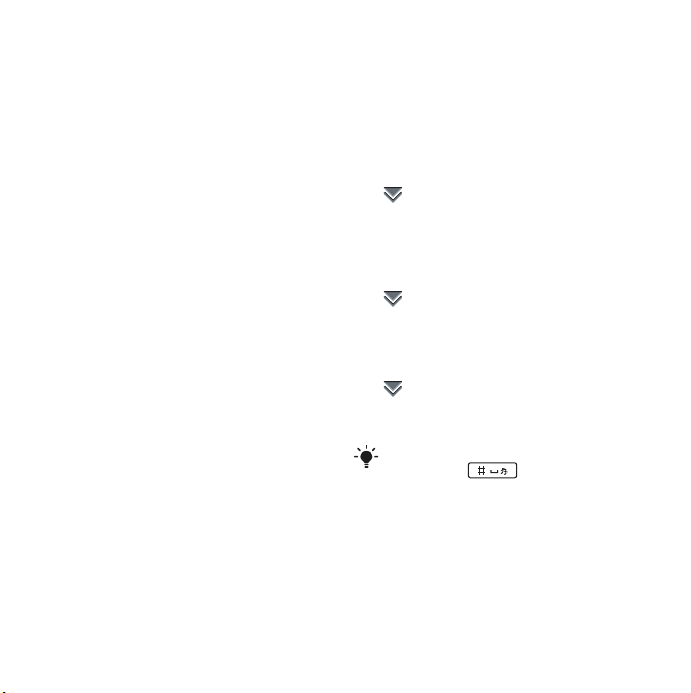
Simge eklemek için
1 Simge ve noktalama işaretleri
tablosunu açmak için Simge ekle'yi
seçin.
2 Eklemek istediğiniz simgeyi seçin.
Sözcüklerim sözlüğüne sözcük
eklemek için
1 Sözcüklerim'i seçin.
2 Ekle'yi seçin.
3 Yeni sözcüğü yazın ve Tamam'ı seçin.
4 Kaydet'i seçin.
Metin tahmini için 1. ve 2. sözlük
dillerini değiştirmek için
1 Diğer > Metin seçenekleri'ni seçin ve
Tahmini metin onay kutusunu
işaretleyin.
2 1. dil'i veya 2. dil'i seçin.
3 Listeden bir dil seçin.
4 Kaydet'i seçin.
Oto büyük harf'i etkinleştirmek için
• Oto büyük harf onay kutusunu
işaretleyin.
Telefon üzerindeki yardıma erişmek
için
1 Bekleme'de Ana menü > Diğer >
Yardım'ı seçin.
2 El yazısı tanıma'yı seçin. El yazısı
tanıma için yardım metni gösterilir.
Ses
Telefon çağrısı sırasında kulaklık
hoparlörün ses düzeyini ayarlamak
için
• Jog Dial'ı döndürün.
Multimedya ses düzeyini ayarlamak
için
1 > Ses düzeyi > Multimedya'yı
seçin.
2 Jog Dial'ı döndürün.
Zil sesi, alarm ve Mesaj uyarılarının
ses düzeyini ayarlamak için
1 > Ses düzeyi'ni seçin.
2 İlgili kaydırıcıyı seçin.
3 Jog Dial'ı döndürün.
Telefonu sessiz yapmak için.
1 > Ses düzeyi'ni seçin.
2 Sessiz modu onay kutusunu
işaretleyin.
Sessiz modu açmak veya kapamak için
Bekleme'de tuşunu basılı
tutabilirsiniz.
This is the Internet version of the User's guide. © Print only for private use.
19Telefonunu tanıma
